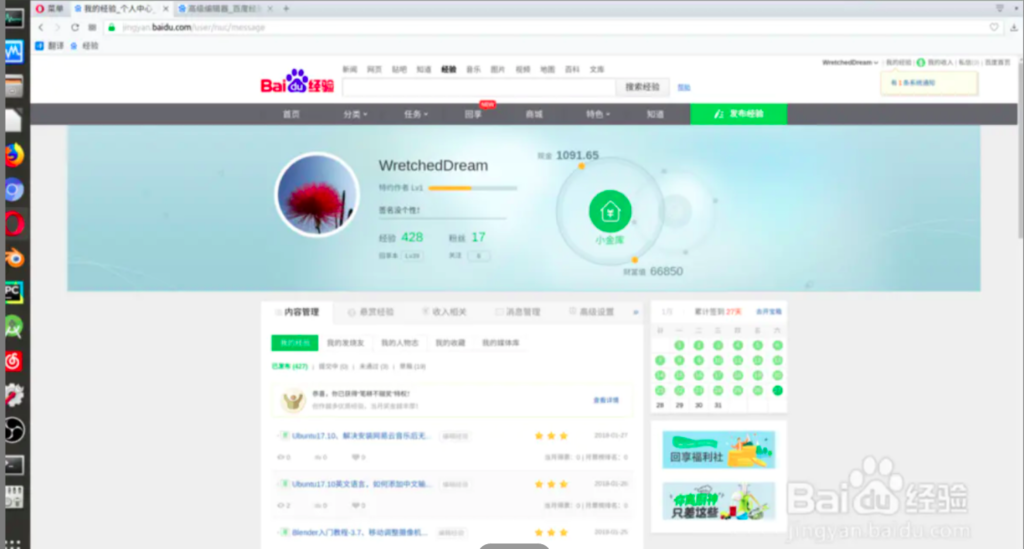Ubuntu设置dpi,高分辨率屏幕比例放大
原文参考,版权所有:https://jingyan.baidu.com/article/375c8e19ed457425f2a229d6.html
Ubuntu17换了Gnome桌面,Gnome桌面没有自带比例放大工具,而在高分辨率的屏幕下,字体显得过小,像平板与笔记本,基本都会这样,不过有工具可以设置比例放大的。
1.1 首先在菜单打开终端,也可以快捷键:Ctrl + Alt + T,在终端安装优化工具:
sudo apt install gnome-tweak-tool1.2 在菜单搜索打开tweak工具
1.3 打开tweak工具之后,点击左侧的字体
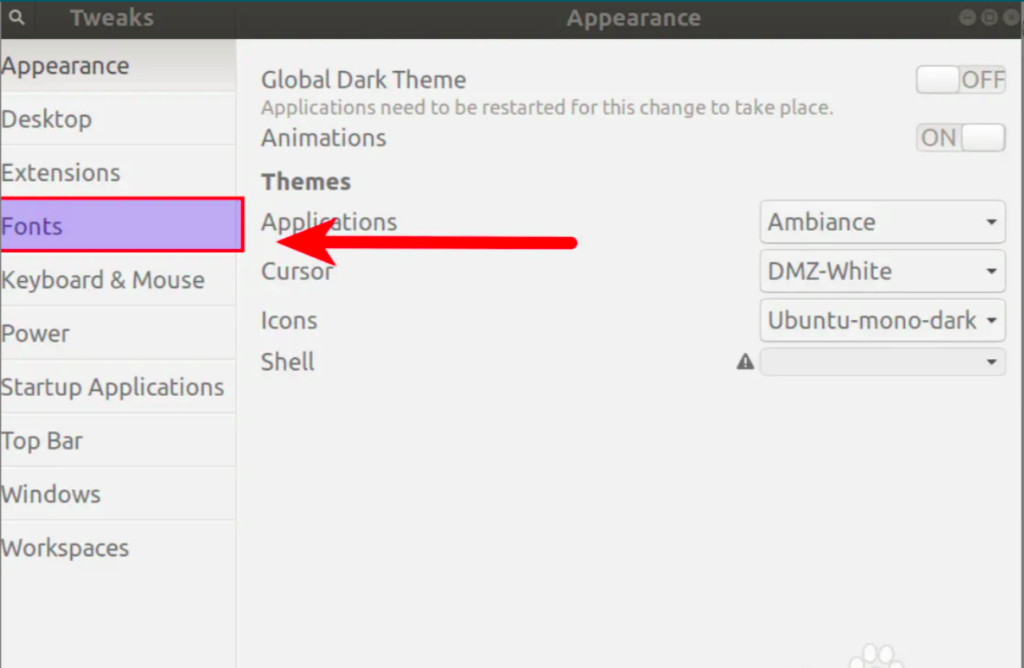
1.4 在字体界面的底部,有屏幕比例缩放的数值,默认是1.0,可以根据自己的感觉调节,一般是1.25或者1.5
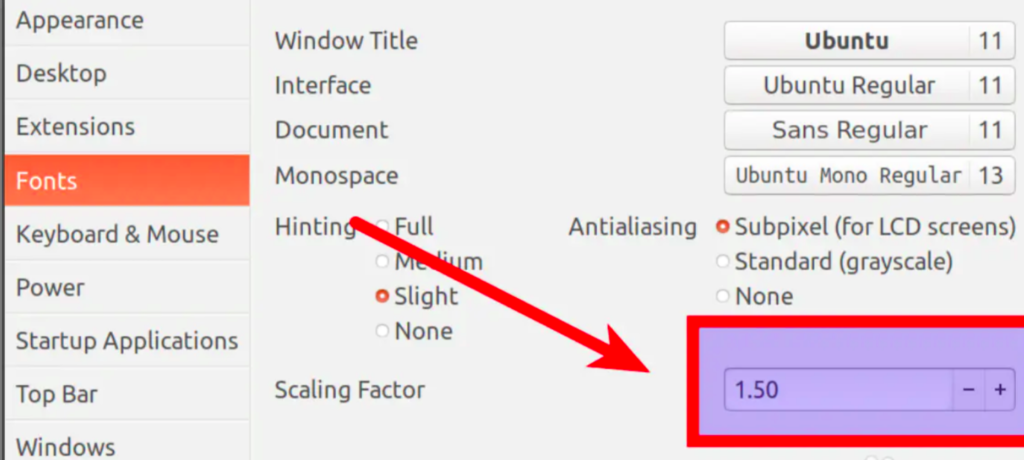
1.5 可以对比一下,1.0倍与1.5倍的界面变化